一、CH340驱动安装
1.1 查看USB设备能否被识别
Ctrl+Alt+T打开终端:
lsusb插入设备前:
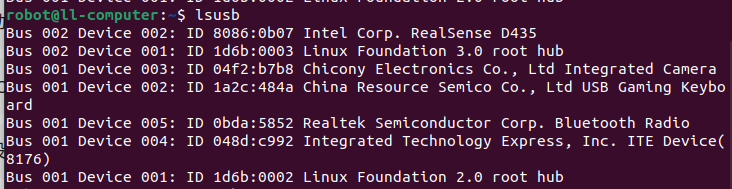
插入设备后:
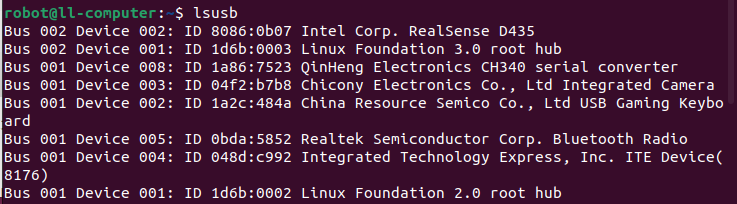
输出中包含ID 1a86:7523 QinHeng Electronics CH340 serial converter的信息,这表明CH340设备已经被系统识别。
1.2 查看USB转串口
ls /dev/tty*结果如下:
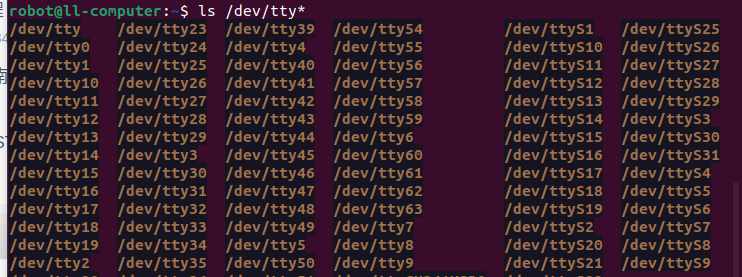
查看是否有tyyUSB0或其他含tty和USB项,如果没有可以进行下一步。
查看内存中关于ch341的日志:
sudo dmesg | grep ch341如果出现“ch341 driver exit”,则表示ch341转换器现在与ttyUSB0断开。
1.3 升级驱动
(1)下载驱动压缩包
下载地址: CH341SER_LINUX.ZIP - 南京沁恒微电子股份有限公司
(2)安装驱动
创建文件夹:
mkdir temp # 方便后续其他安装
cd temp
mkdir ch340
剪切压缩包到 /temp/ch340 目录下解压:
unzip CH341SER_LINUX.ZIP到 /drive 目录下编译:
cd driver && make安装,使驱动程序永久工作:
sudo make install(3)安装测试
重新插拔一次USB串口转换器, 查看内存中关于ch341的日志:
sudo dmesg | grep ch341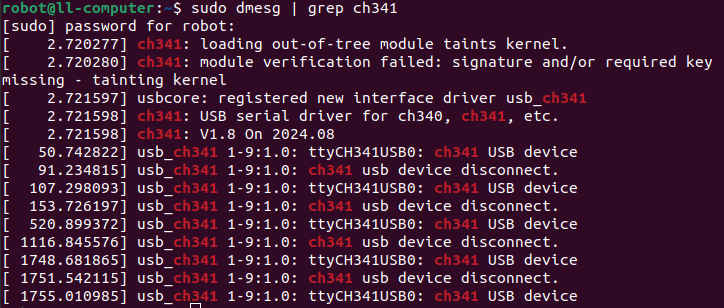
这里我的是 ttyCH341USB0,只是名字变了,还能正常使用。
二、常用方法和指令
2.1 卸载冲突项
驱动程序与brltty程序冲突,可以卸载brltty程序:
sudo apt autoremove --purge brltty2.2 常用指令
(1)在/dev目录查看tty设备
ls /dev/tty*ls /dev/ttyUSB0(2)修改设备权限
sudo chmod 777 /dev/ttyUSB0这里我的是 ttyCH341USB0,只是名字变了,还能正常使用。
sudo chmod 777 /dev/ttyCH341USB0
(3)查看串口权限
ls -l /dev/ttyCH341USB0![]()
正常输出应包含
crw-rw-rw-或组名为dialout/uucp
临时解决方法:
sudo chmod a+rw /dev/ttyCH341USB0
三、串口权限问题永久解决方法
3.1 将用户加入串口组
Ubuntu/Debian 系统:
sudo usermod -a -G dialout $USER或
Arch/Manjaro 系统:
sudo usermod -a -G uucp $USER3.2 创建 udev 规则
确保设备永久可读写:
sudo nano /etc/udev/rules.d/99-ttyCH341USB0.rules注意:ttyCH341USB0需要替换为你的串口名。
写入以下内容:
KERNEL=="ttyCH341USB0", MODE="0666", GROUP="dialout" 保存文件(Ctrl+O→ Enter → Ctrl+X),是哦O不是零0。
3.3 重载 udev 规则
sudo udevadm control --reload-rules
sudo udevadm trigger3.4 重启电脑
reboot now3.5 验证是否修复
ls -l /dev/ttyCH341USB0正常输出:
crw-rw-rw- 1 root dialout 188, 0 Aug 7 10:00 /dev/ttyCH341USB0下载安装驱动CH340相关:Ubuntu安装CH340驱动教程-CSDN博客
和TLB(Translation Lookaside Buffer)缓存现代计算机体系结构中用于提高性能的关键技术)








—Hint简介与Hint分类及语法(1))





 表單提交、數據處理)

、更新(修改)、删除)
)
